OLTANA No.002の「SERVICE(サービス)」の設定方法
Serviceのイメージ↓

WordPressテーマ「OLTANA No.002」の「Service(サービス)」の設定について解説します。
SERVICEの設定手順
カスタマイズの画面に入る
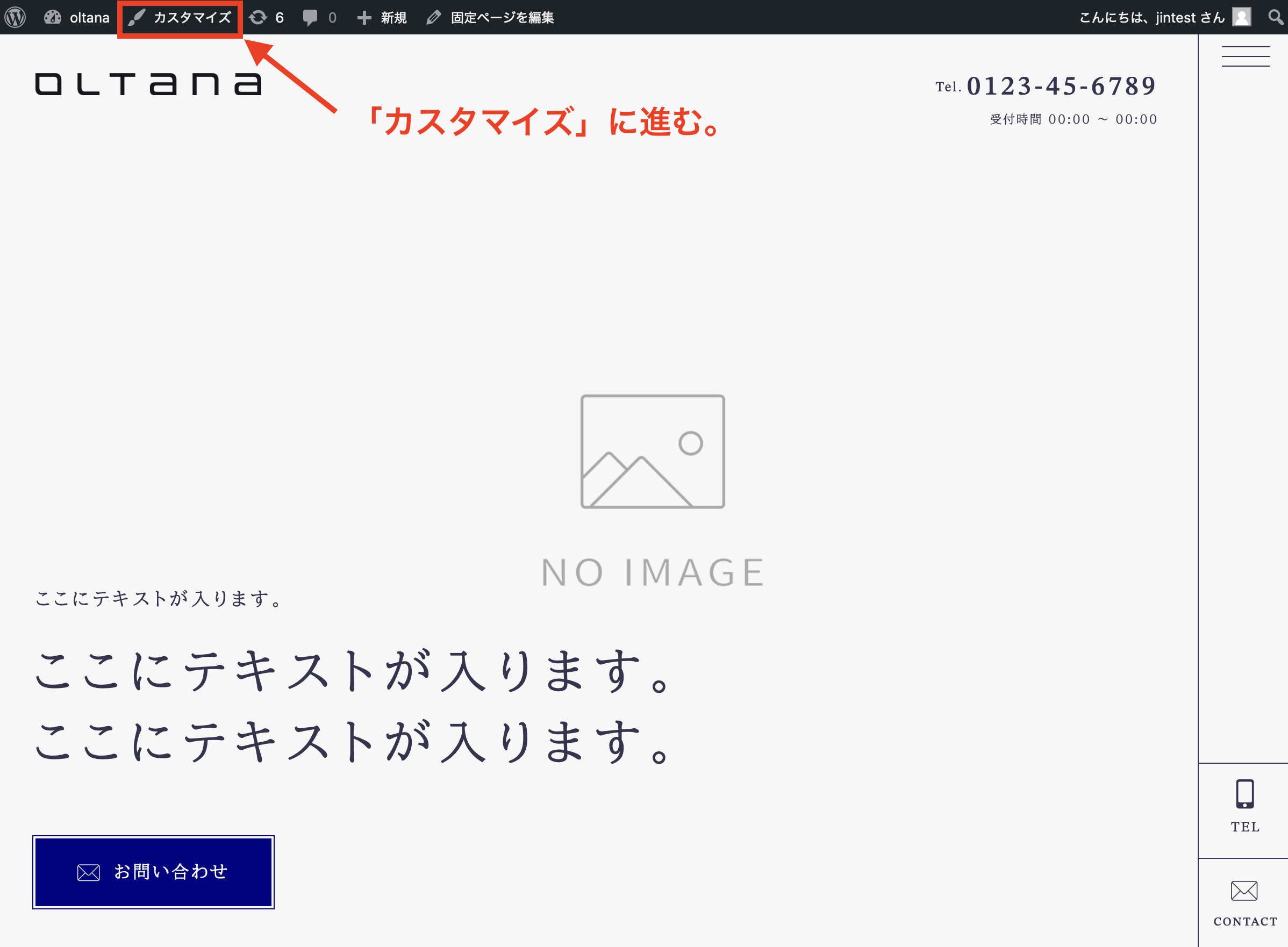
ログインバー上部にある「カスタマイズ」をクリックして、デザイン設定画面に入ります。
SERVICE(サービス)の設定に進む
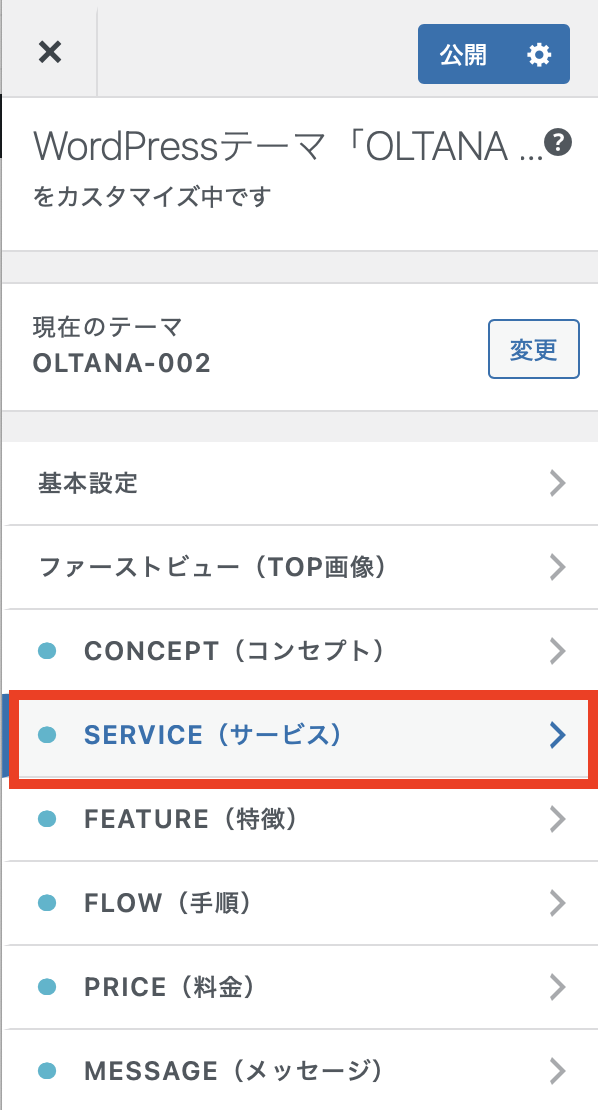
「SERVICE(サービス)」の設定に進みましょう。
セクションのON / OFFが可能
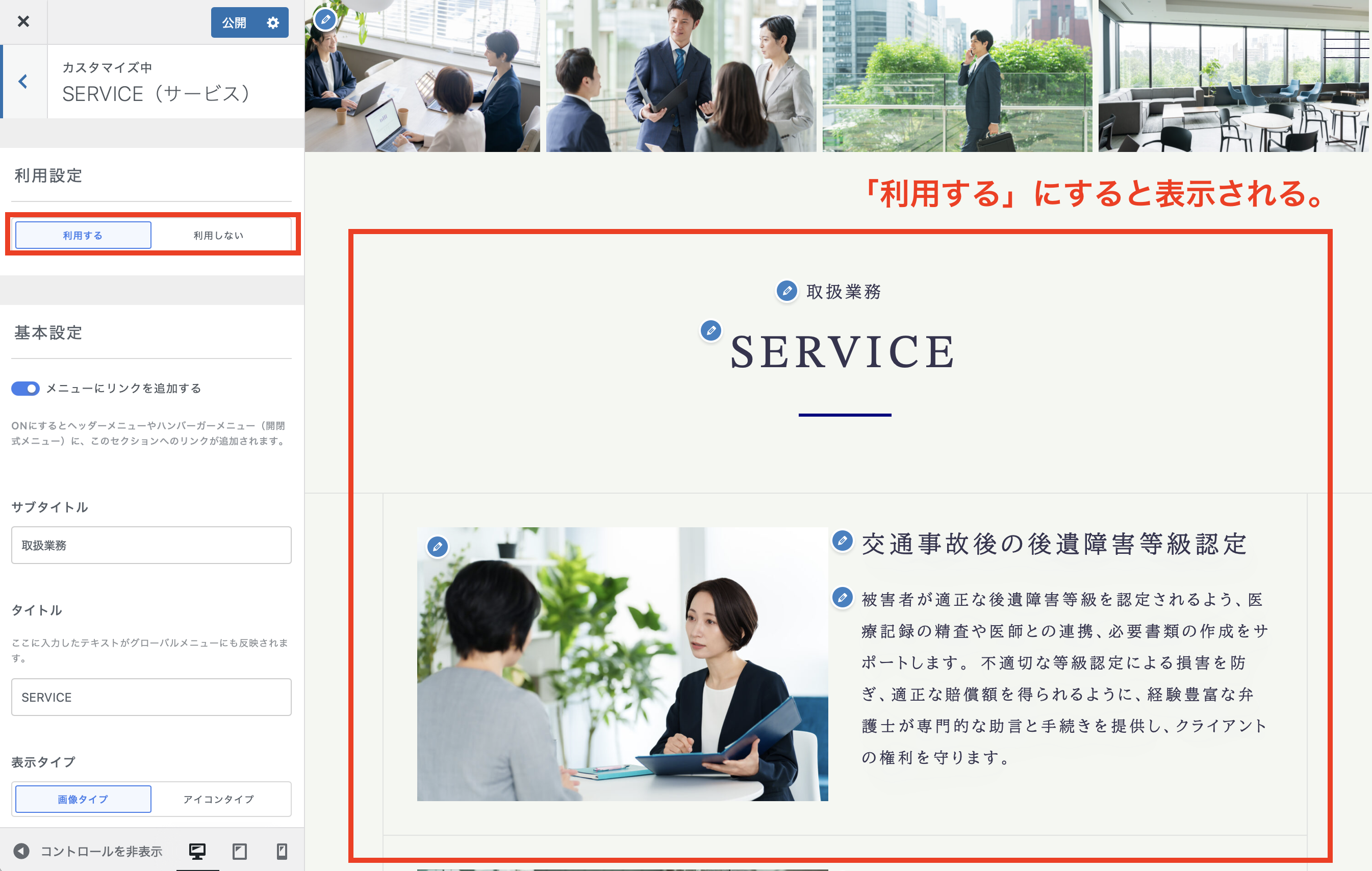
「利用設定」を「利用する」にすることで、SERVICEセクションが表示されます。このセクションが不要の場合、「利用しない」にすることで非表示にできます。
メニュー追加のON / OFFが可能
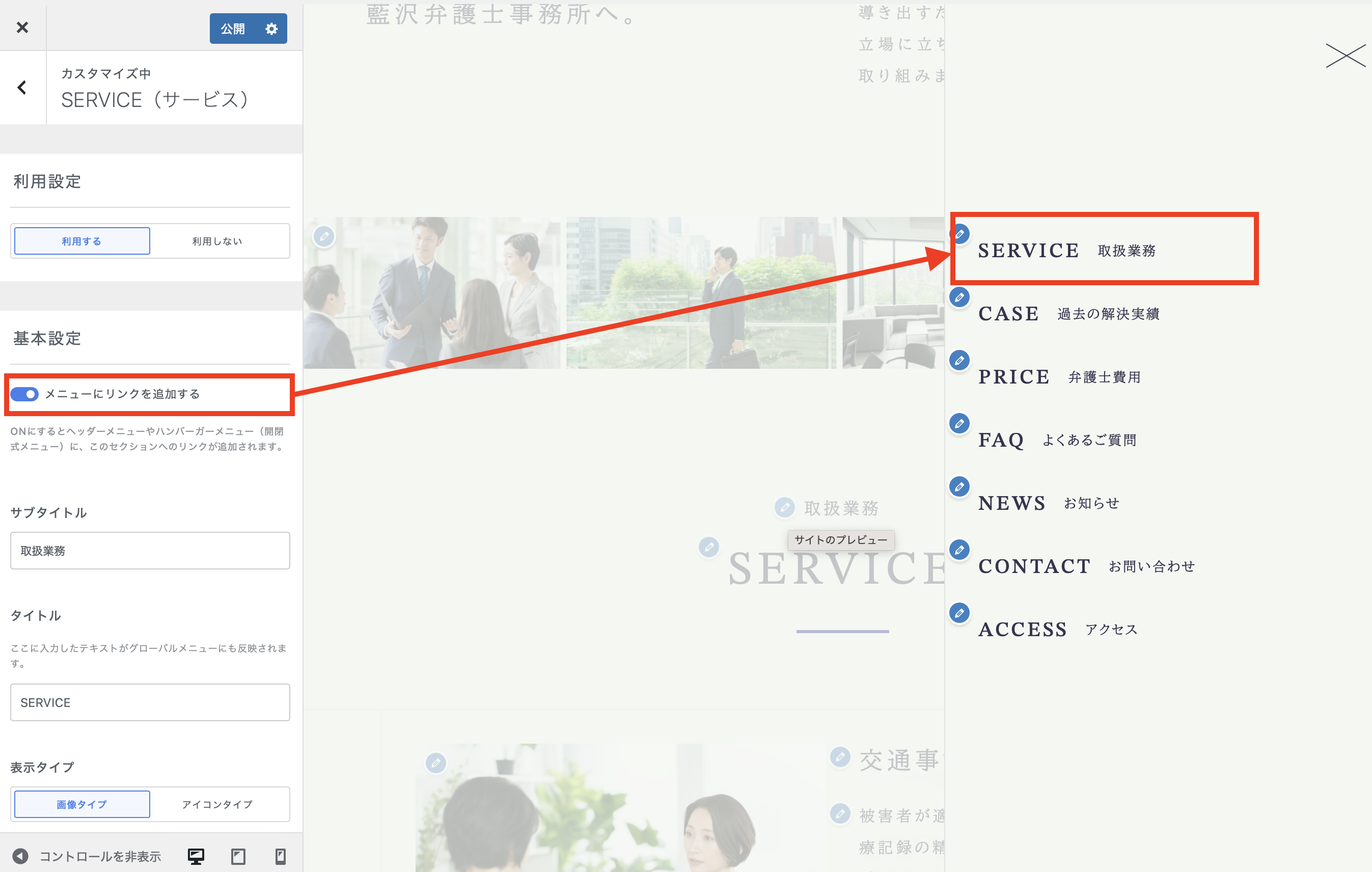
基本設定の「メニューにリンクを追加」をONにすると、ハンバーガーメニュー内にSERVICEセクションへのリンクが追加されます。(メニュー名には、基本設定の「タイトル」「サブタイトル」の組み合わせが反映されます。)
見出しを設定する
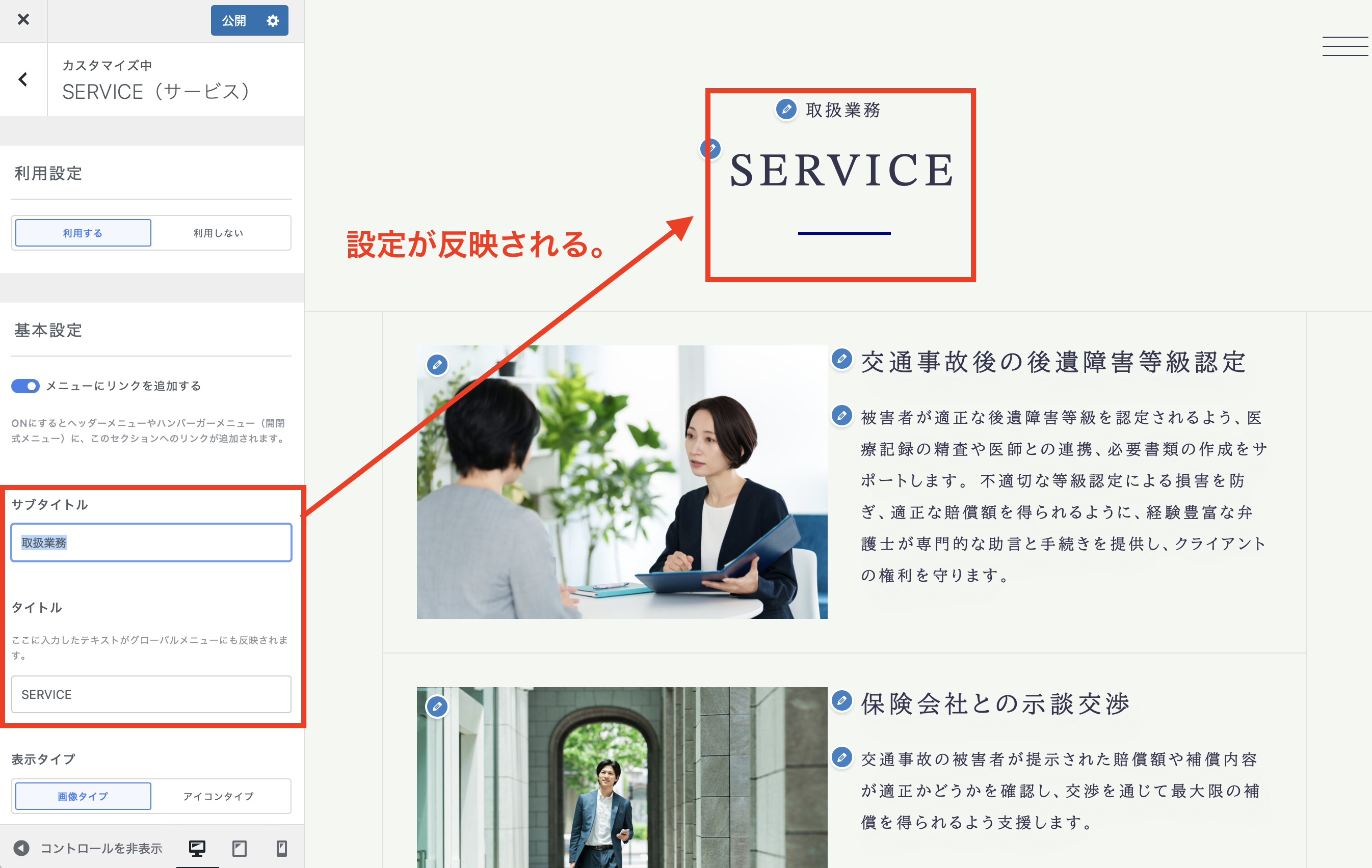
「タイトル」「サブタイトル」を入力すると、見出し部分に反映されます。
表示タイプ(画像 or アイコン)を選ぶ
タイプ1:画像タイプ
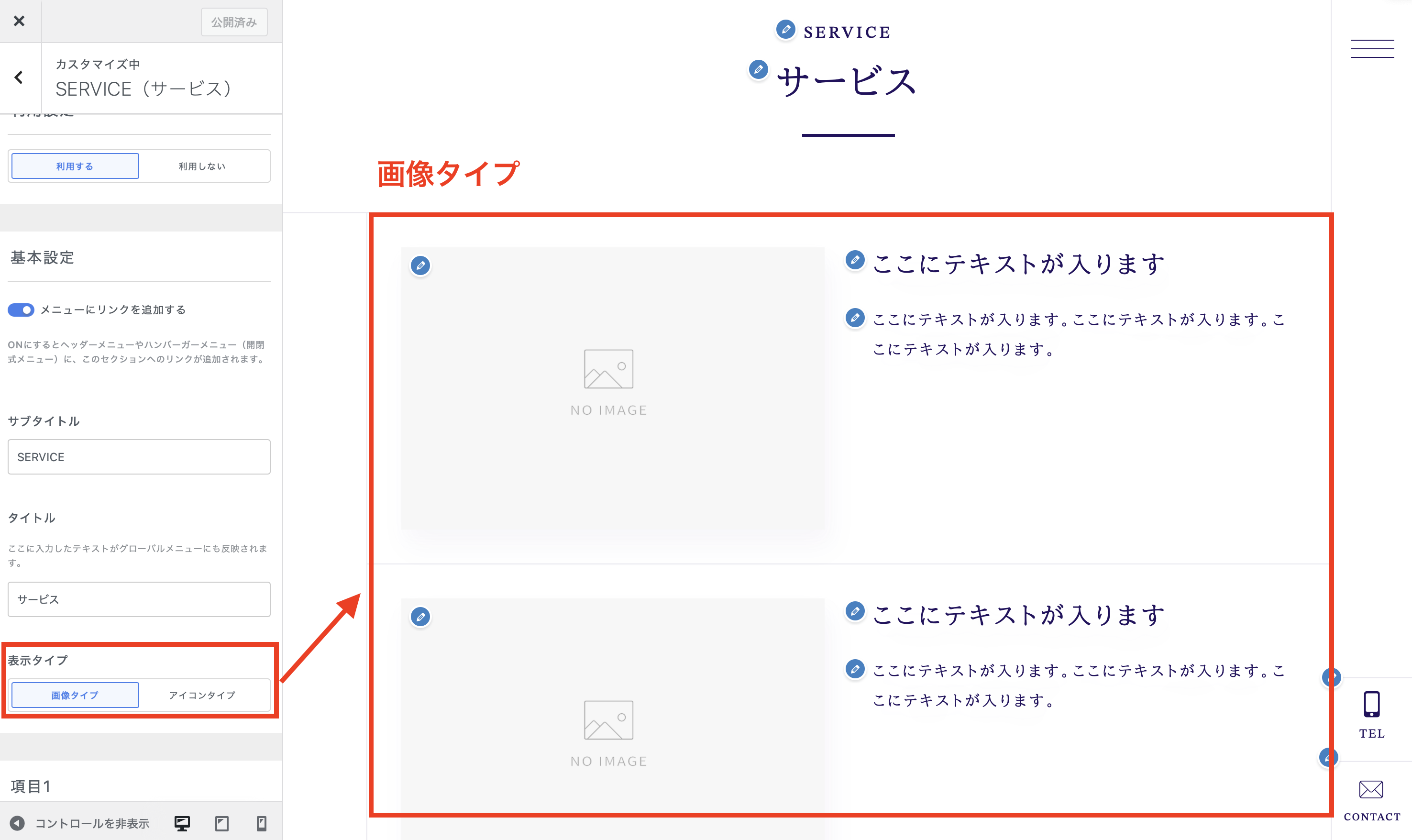
「画像タイプ」は説明に画像を添えてサービスを見せる、最もスタンダードな形です。
タイプ2:アイコンタイプ
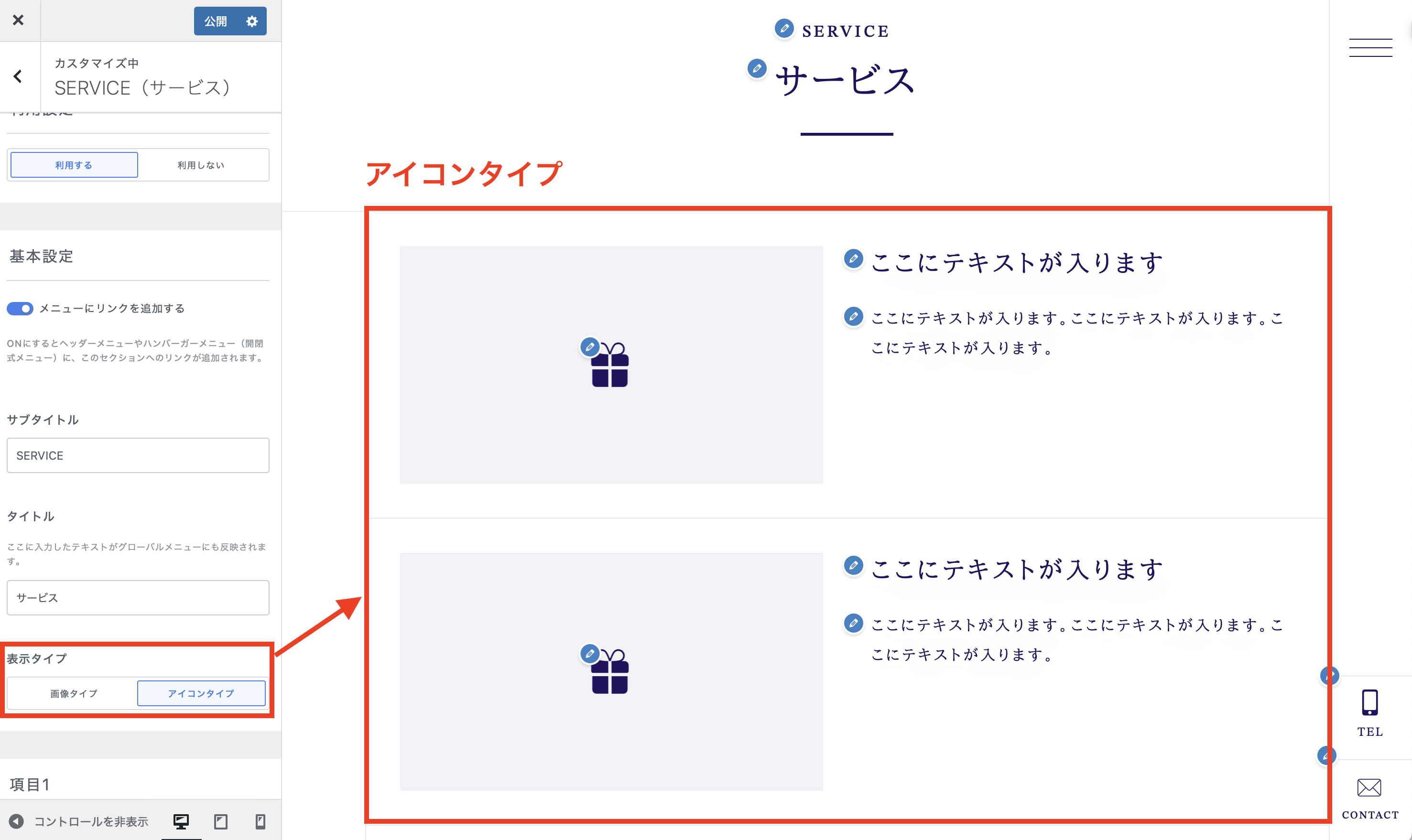
アイコンタイプを利用すると、OLTANAアイコンから選んで表示することができます。サービスの画像を用意しにくい場合に活躍します。
項目を1つずつ作り込む
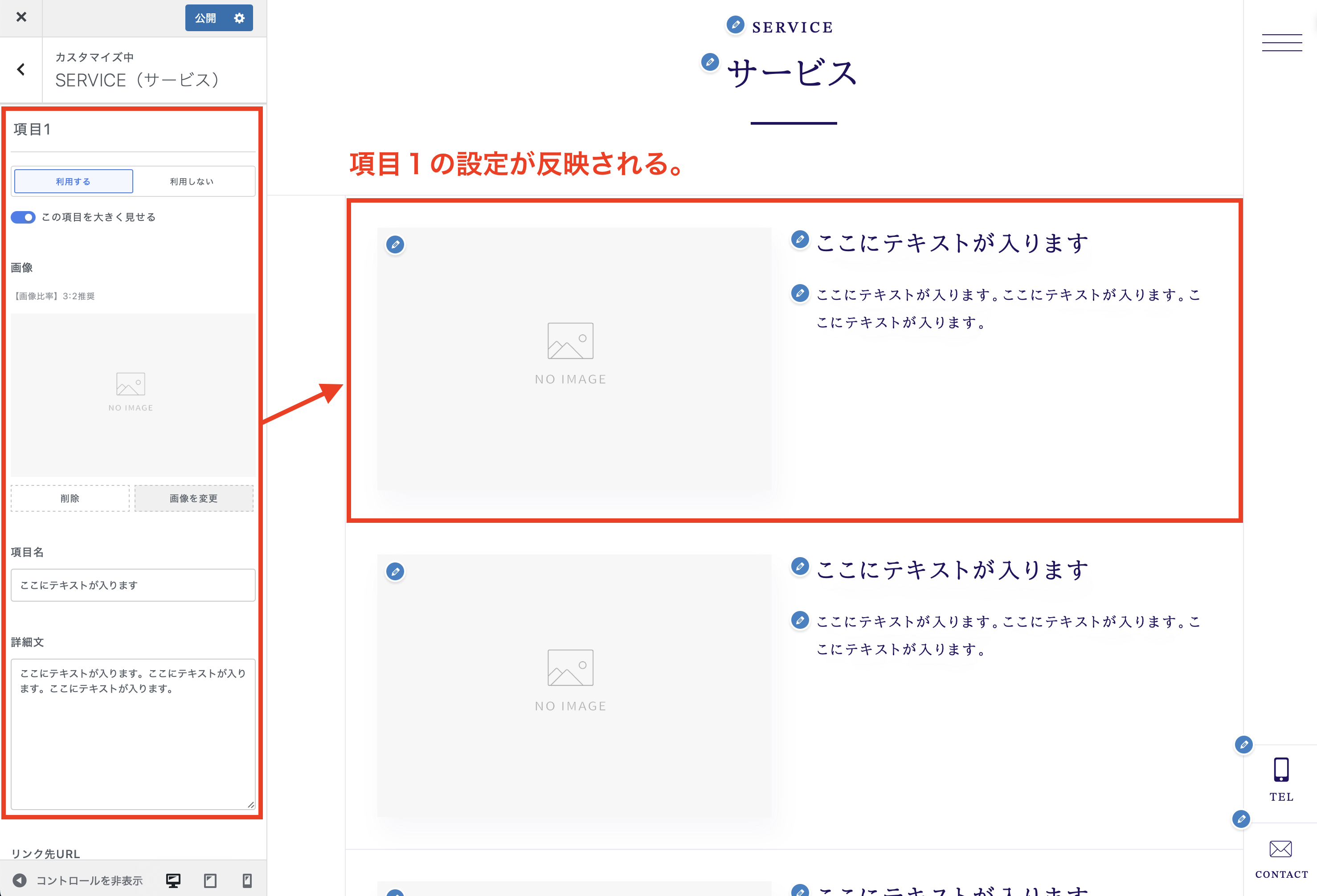
あとは各項目の必要なデータを埋めていくだけで、サイトデザインに反映されていきます。
リンク先の追加が可能
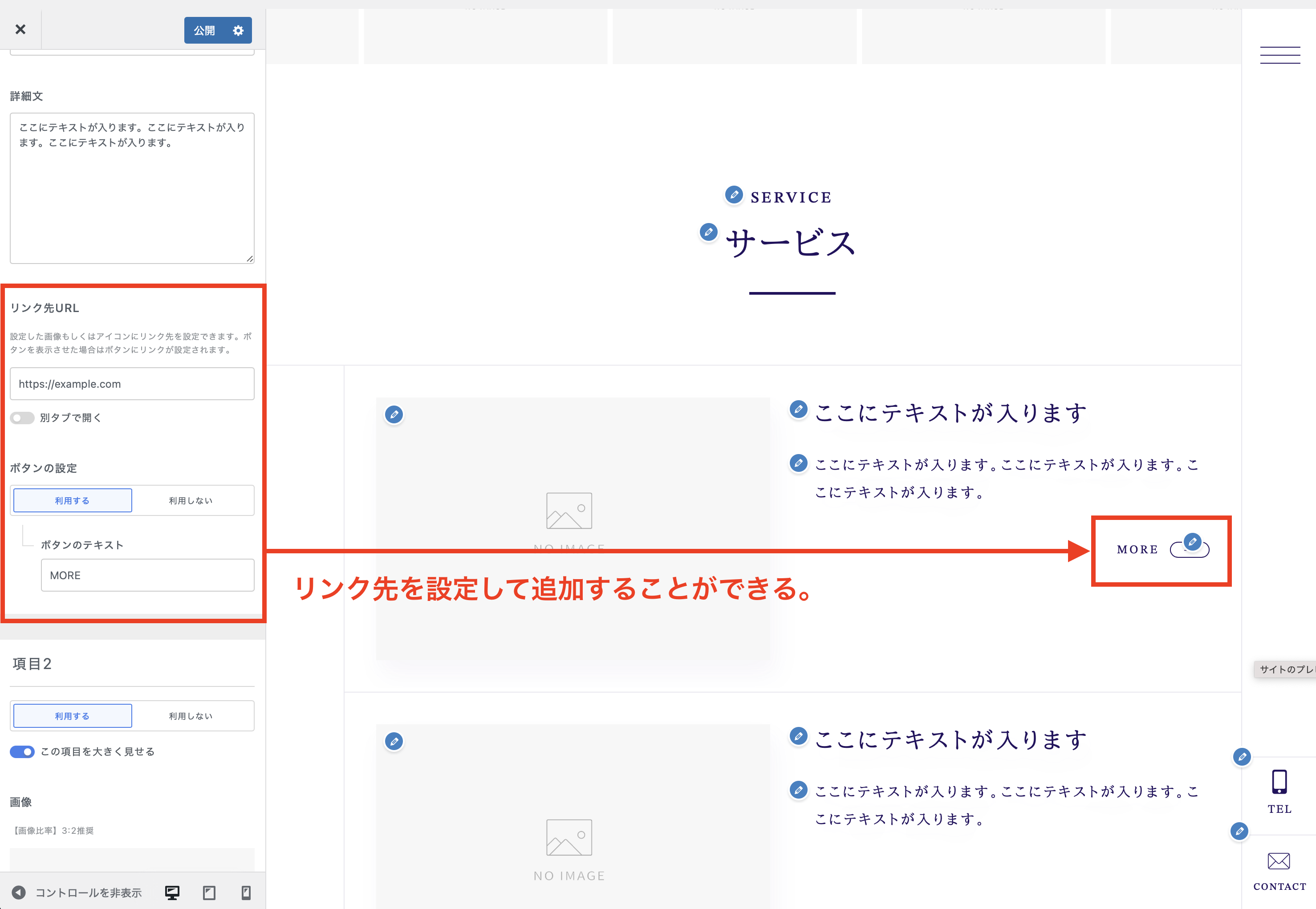
詳細ページにリンクしたいときは「ボタンの設定」を「利用する」にした上で、リンク先URLを設定してください。
⚠️ リンク先URLは「https://」を含んで入力いただく必要があります。
項目のON / OFFが可能
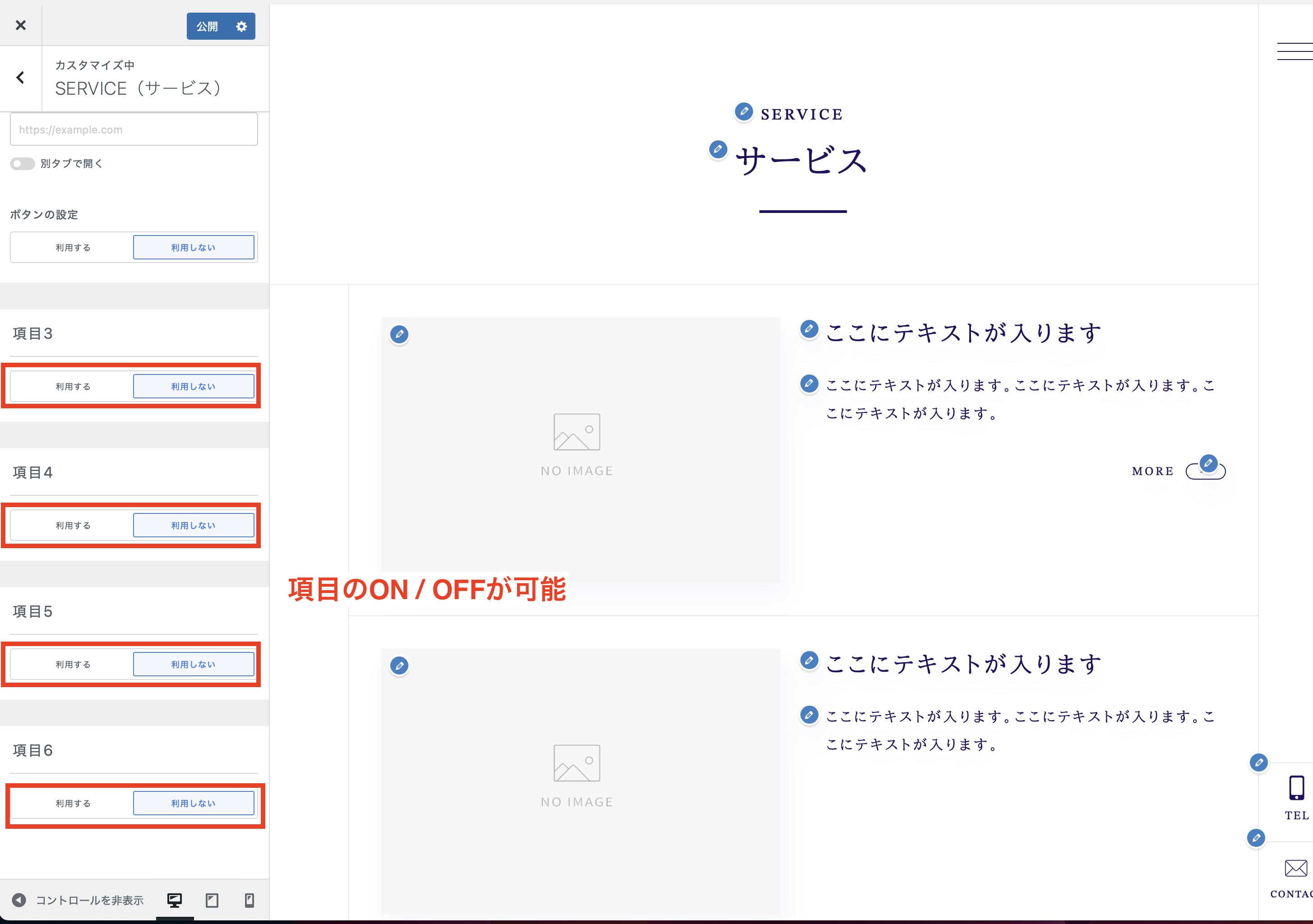
各項目の「利用する」「利用しない」にチェックを入れることで、1〜6個まで項目数をコントロールできます。
